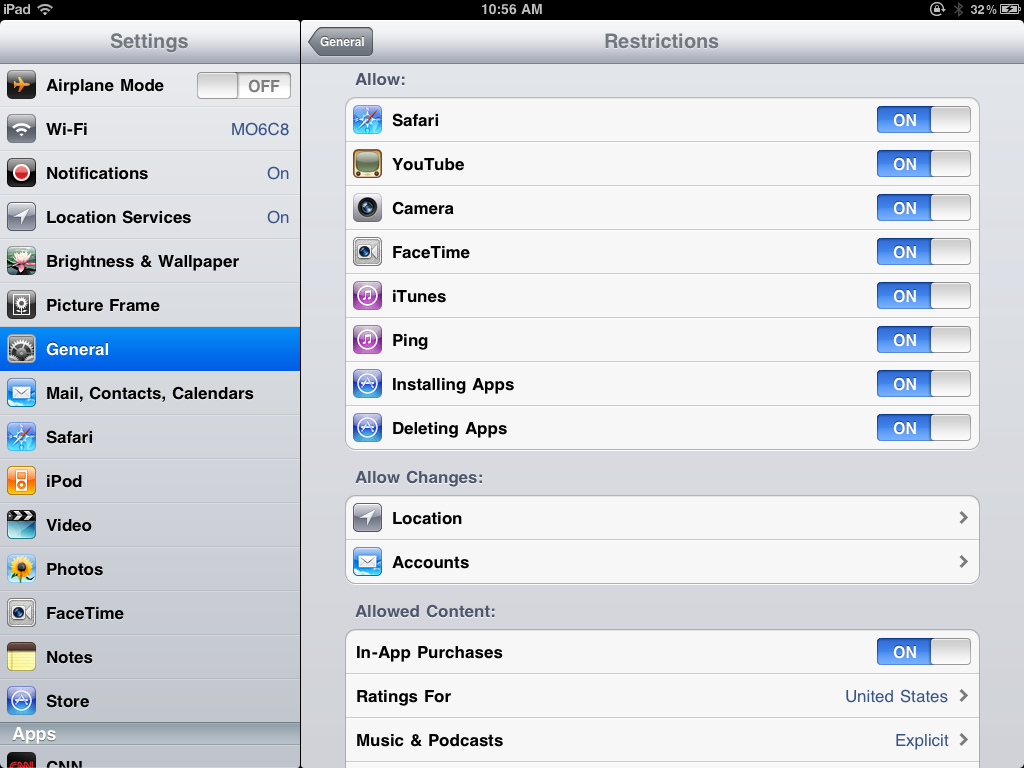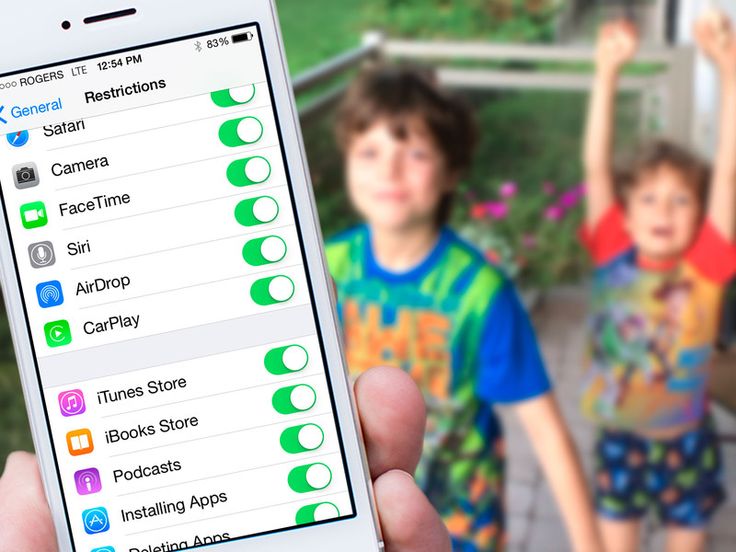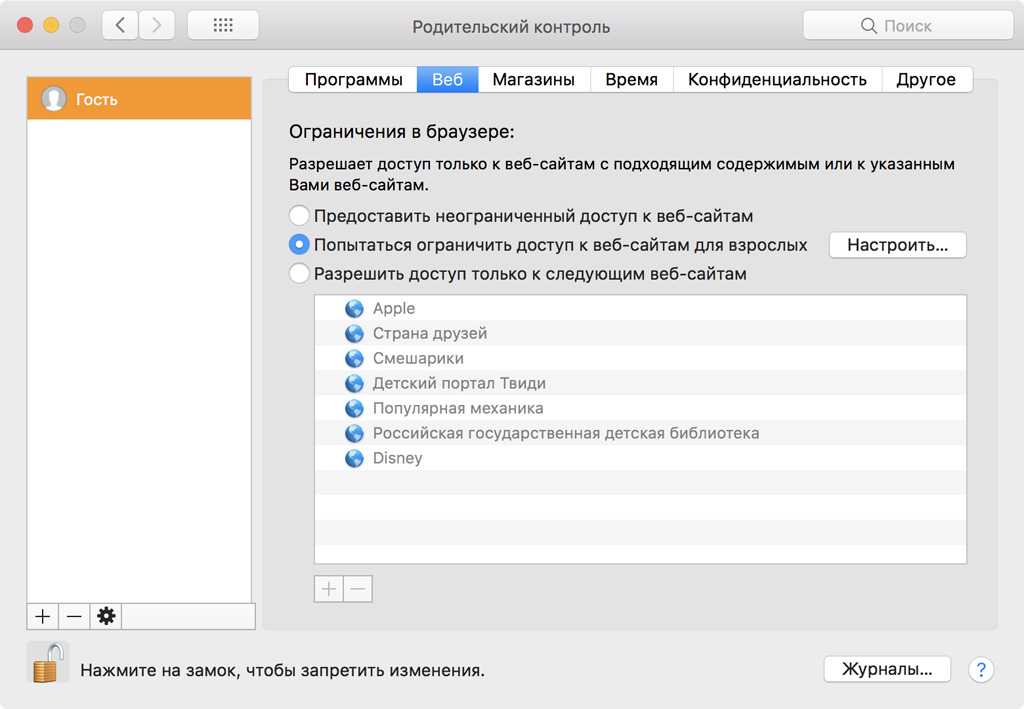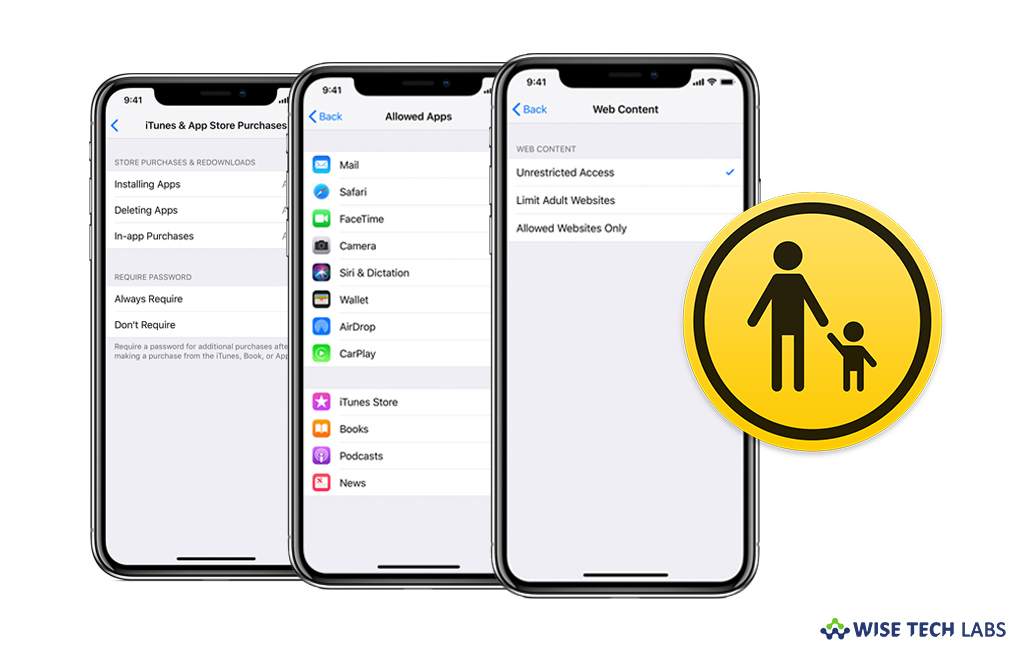Содержание
Использование средств родительского контроля на iPhone, iPad и iPod touch
С помощью параметра «Контент и конфиденциальность» функции «Экранное время» можно блокировать или ограничивать доступ к определенным приложениям и функциям на устройстве вашего ребенка. Также можно установить ограничения в отношении ненормативного контента, покупок, загрузок и конфиденциальности в настройках своего устройства iPhone, iPad или iPod touch.
Настройка ограничений контента и конфиденциальности
Блокировка покупок в iTunes Store и App Store
Предоставление доступа ко встроенным приложениям и функциям
Запрет ненормативного контента и возрастные ограничения
Ограничение контента из Интернета
Ограничение поиска Siri в Интернете
Ограничения для приложения Game Center
Возможность изменять настройки конфиденциальности
Возможность изменять другие настройки и функции
Настройка параметра «Контент и конфиденциальность»
- Перейдите в меню «Настройки» и выберите функцию «Экранное время».

- Нажмите «Включить Экранное время», затем нажмите еще раз. Выберите «Это мой [устройство]» или «Это [устройство] моего ребенка».
- Если вы являетесь родителем или опекуном и хотите исключить возможность изменения настроек на вашем устройстве другим членом семьи, выберите вариант «Использовать код-пароль», затем введите код-пароль повторно для подтверждения. После подтверждения пароля вам будет предложено ввести свой идентификатор Apple ID и пароль. С их помощью можно сбросить код-пароль, если вы забудете его.
- Если вы настраиваете функцию «Экранное время» на устройстве своего ребенка, следуйте указаниям, пока не появится запрос на ввод кода-пароля экранного времени, и введите его. Введите код-пароль повторно для подтверждения. После подтверждения пароля вам будет предложено ввести свой идентификатор Apple ID и пароль. С их помощью можно сбросить код-пароль, если вы забудете его.
- Нажмите «Контент и конфиденциальность». При необходимости введите код-пароль и включите опцию «Ограничения контента и конфиденциальности».

Обязательно выберите код-пароль, не совпадающий с тем, который используется для разблокировки вашего устройства. Чтобы изменить код-пароль на устройстве вашего ребенка, перейдите в меню «Настройки» > «Экранное время» > [имя вашего ребенка]. Затем нажмите «Изменить код-пароль Экранного времени» или «Выключить код-пароль Экранного времени» и подтвердите изменения с помощью Face ID, Touch ID или кода-пароля устройства.
В iOS 16 при настройке функции «Экранное время» для детского устройства можно устанавливать возрастные ограничения для контента в приложениях, книгах, телешоу и фильмах. Просто следуйте инструкциям на экране во время настройки.
Если вы забыли код-пароль для Экранного времени, обновите устройство до последней версии ОС iOS или iPadOS, затем сбросьте код-пароль. Если у вас не получается обновить устройство, сотрите данные на нем и настройте его как новое, чтобы удалить код-пароль и выбрать новый. При восстановлении данных устройства из резервной копии код-пароль не удаляется.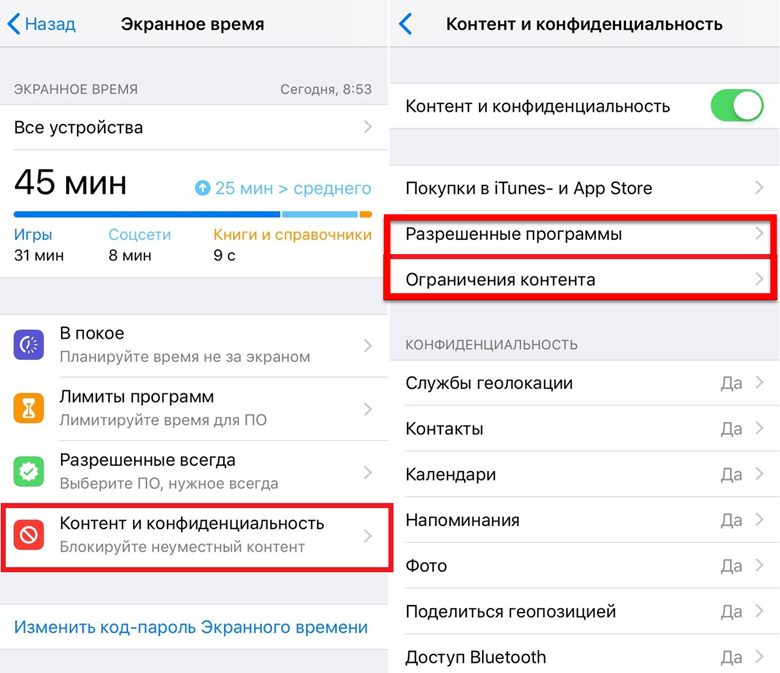
Блокировка покупок в iTunes Store и App Store
Можно также исключить для вашего ребенка возможность устанавливать или удалять приложения, осуществлять встроенные покупки и т. д. Чтобы блокировать покупки или загрузки в iTunes Store и App Store, выполните следующие действия.
- Перейдите в меню «Настройки» и выберите функцию «Экранное время».
- Нажмите «Контент и конфиденциальность». При необходимости введите пароль.
- Нажмите «Покупки в iTunes Store и App Store».
- Выберите настройку и установите значение «Не разрешать».
Можно также изменить настройки пароля для дополнительных покупок в iTunes Store, App Store или «Магазине книг». Выполните действия 1–3 и выберите вариант «Запрашивать всегда» или «Не запрашивать».
Предоставление доступа ко встроенным приложениям и функциям
Можно ограничить использование встроенных приложений или функций. При выключении приложений и функций они не удаляются, а просто временно исчезают с экрана «Домой». Например, если выключить приложение «Почта», оно не будет отображаться на экране «Домой», пока вы не включите его снова.
Например, если выключить приложение «Почта», оно не будет отображаться на экране «Домой», пока вы не включите его снова.
Чтобы изменить список разрешенных приложений, выполните следующие действия.
- Перейдите в меню «Настройки» и выберите функцию «Экранное время».
- Нажмите «Контент и конфиденциальность».
- Введите пароль к функции «Экранное время».
- Нажмите «Разрешенные приложения».
- Выберите приложения, к которым вы хотите разрешить доступ.
Предотвращение доступа к ненормативному контенту и возрастной ценз
Можно также предотвратить воспроизведение музыки с ненормативным контентом и просмотр фильмов или телешоу с определенным возрастным цензом. Приложения также имеют возрастной ценз, который можно изменить с помощью ограничений в отношении контента.
Чтобы ограничить доступ к ненормативному контенту и применить возрастной ценз, выполните следующие действия.
- Перейдите в меню «Настройки» и выберите функцию «Экранное время».

- Нажмите «Контент и конфиденциальность», а затем — «Ограничения контента».
- Выберите настройки для каждой функции или настройку в разделе «Разрешенный контент магазина».
Ниже приведены типы контента, доступ к которому можно ограничить.
- Музыка, подкасты, новости и фитнес: исключите возможность воспроизводить музыку, видеоклипы, подкасты, новости и тренировки с ненормативным контентом.
- Видеоклипы: исключите возможность искать и просматривать музыкальные видеоклипы.
- Музыкальные профили: исключите возможность предоставлять друзьям общий доступ к тому, что вы слушаете, и отображать то, что слушают они.
- Фильмы: исключите фильмы с определенным возрастным цензом.
- Телешоу: исключите телешоу с определенным возрастным цензом.
- Книги: исключите контент с определенным возрастным цензом.
- Приложения: исключите приложения с определенным возрастным цензом.
- Блиц-приложения: исключите блиц-приложения с определенным возрастным цензом.

Блокировка контента из Интернета
iOS и iPadOS могут автоматически фильтровать веб-контент, чтобы ограничить доступ к материалам для взрослых в Safari и других приложениях на вашем устройстве. Можно также добавить определенные веб-сайты в список разрешенных или заблокированных либо же предоставить доступ только к разрешенным веб-сайтам. Выполните указанные ниже действия.
- Перейдите в меню «Настройки» и выберите функцию «Экранное время».
- Нажмите «Контент и конфиденциальность», а затем введите пароль к функции «Экранное время».
- Нажмите «Ограничения контента», а затем — «Веб-содержимое».
- Выберите вариант «Неограниченный доступ», «Лимит сайтов для взрослых» или «Разрешенные веб-сайты».
В зависимости от предоставленного доступа может потребоваться добавить определенные сведения, например адрес веб-сайта, который необходимо заблокировать.
Ограничение использования Siri для поиска в Интернете
Чтобы ограничить возможности Siri, выполните следующие действия.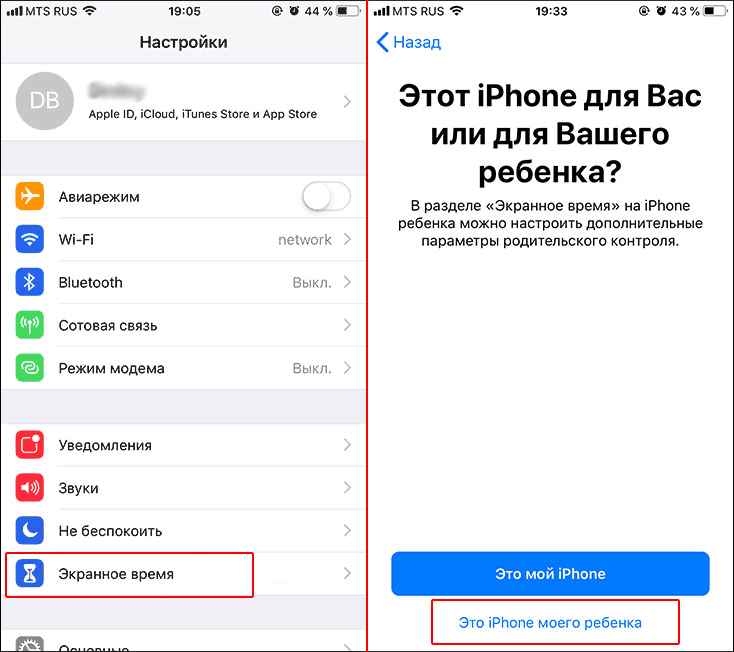
- Перейдите в меню «Настройки» и выберите функцию «Экранное время».
- Нажмите «Контент и конфиденциальность», а затем — «Ограничения контента».
- Прокрутите вниз до пункта Siri и выберите нужные настройки.
Можно ограничить следующие возможности Siri.
- Поиск контента в Интернете: запретите Siri выполнять поиск в Интернете.
- Ненормативная лексика: запретите Siri отображать ненормативную лексику.
Ограничения для приложения Game Center
Чтобы ограничить возможности приложения Game Center, выполните следующие действия.
- Перейдите в меню «Настройки» и выберите функцию «Экранное время».
- Нажмите «Контент и конфиденциальность», а затем — «Ограничения контента».
- Прокрутите вниз до пункта Game Center и выберите нужные настройки.
Можно ограничить следующие возможности приложения Game Center.
- Многопользовательские игры: исключите возможность играть в многопользовательские игры, разрешите играть только с друзьями или с любыми пользователями.

- Добавление друзей: исключите возможность добавлять друзей в Game Center.
- Играть с друзьями: исключите возможность делиться списком друзей пользователя Game Center с играми сторонних разработчиков.
- Запись экрана: исключите возможность записывать изображение с экрана и звук.
- Многопользовательские игры рядом: исключите возможность включать настройку для игр рядом.
- Обмен личными сообщениями: исключите возможность пользоваться голосовым чатом, а также отправлять и получать произвольные сообщения с приглашениями в игру или в друзья.
- Изменения видимости профиля: исключите возможность изменять настройки конфиденциальности профиля.
- Изменения аватара и псевдонима: исключите возможность изменять аватары и псевдонимы в Game Center.
Возможность изменять настройки конфиденциальности
Настройки конфиденциальности на вашем устройстве позволяют контролировать доступ приложений к хранящимся на устройстве сведениям или аппаратным функциям.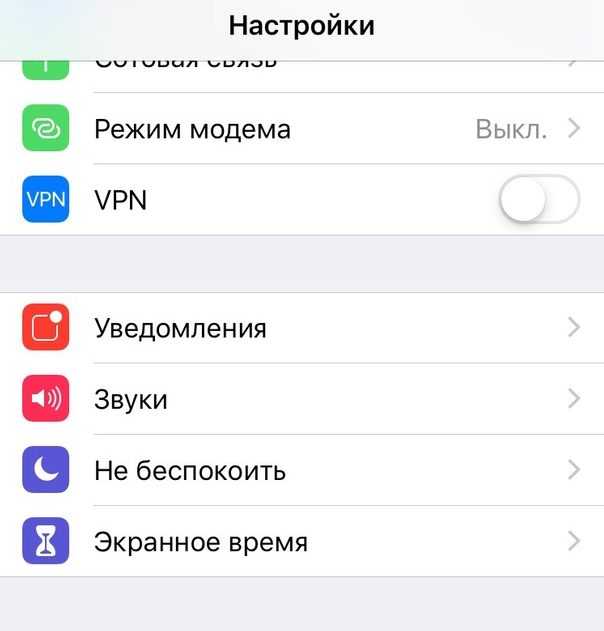 Например, можно позволить приложению для социальных сетей запрашивать разрешение на использование камеры, чтобы делать и отправлять снимки.
Например, можно позволить приложению для социальных сетей запрашивать разрешение на использование камеры, чтобы делать и отправлять снимки.
Чтобы разрешить изменение настроек конфиденциальности, выполните следующие действия.
- Перейдите в меню «Настройки» и выберите функцию «Экранное время».
- Нажмите «Контент и конфиденциальность». При необходимости введите пароль.
- Нажмите «Конфиденциальность» и выберите настройки, доступ к которым необходимо запретить.
Вот некоторые настройки и возможности, доступ к которым можно запретить.
- Службы геолокации: заблокируйте настройки, чтобы разрешить приложениям и веб-сайтам использовать местоположение
- Контакты: запретите приложениям получать доступ к вашим контактам.
- Календари: запретите приложениям получать доступ к вашему календарю.
- Напоминания: запретите приложениям получать доступ к вашим напоминаниям.
- Фотографии: запретите приложениям получать доступ к вашим фотографиям.

- Поделиться геопозицией: запретите приложениям «Сообщения» и «Найти друзей» получать доступ к сведениям о местонахождении.
- Общий доступ к Bluetooth: запретите устройствам и приложениям передавать данные через Bluetooth.
- Микрофон: запретите приложениям получать доступ к вашему микрофону.
- Распознавание речи: запретите приложениям получать доступ к функциям «Распознавание речи» и «Диктовка».
- Реклама Apple: запретите изменять настройки, связанные с рекламой.
- Разрешить приложениям запрашивать отслеживание действий: запретить отслеживание активности приложениям, которым вы заблокировали доступ
- Медиа и Apple Music: запретите приложениям получать доступ к вашим фотографиям, видеороликам или медиатеке.
Возможность изменять другие настройки и функции
Разрешить изменение других настроек и функций можно так же, как и в случае с настройками конфиденциальности.
- Перейдите в меню «Настройки» и выберите функцию «Экранное время».

- Нажмите «Контент и конфиденциальность». При необходимости введите пароль.
- В разделе «Разрешение изменений» выберите функции или настройки, для которых нужно изменить разрешение изменять, а затем — «Да» или «Запретить».
Вот некоторые настройки и возможности, изменение которых можно разрешить.
- Пароли: запретите изменять пароли
- Изменение учетной записи: запретите изменять учетные записи в разделе «Пароли».
- Изменение сотовых данных: запретите изменять настройки сотовых данных
- Громкие звуки тише: запретите изменять настройки громкости для безопасного прослушивания.
- За рулем: запретите изменять настройки фокусирования «За рулем»
- ТВ-провайдер: запретите изменения настроек ТВ-провайдера
- Фоновой активности ПО: запретите изменять работу фоновых приложений
Информация о продуктах, произведенных не компанией Apple, или о независимых веб-сайтах, неподконтрольных и не тестируемых компанией Apple, не носит рекомендательного или одобрительного характера.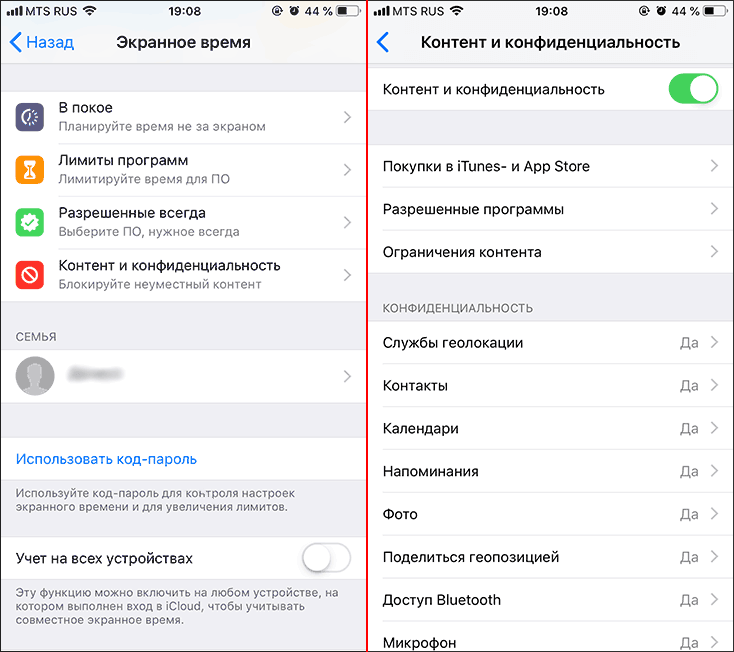 Компания Apple не несет никакой ответственности за выбор, функциональность и использование веб-сайтов или продукции сторонних производителей. Компания Apple также не несет ответственности за точность или достоверность данных, размещенных на веб-сайтах сторонних производителей. Обратитесь к поставщику за дополнительной информацией.
Компания Apple не несет никакой ответственности за выбор, функциональность и использование веб-сайтов или продукции сторонних производителей. Компания Apple также не несет ответственности за точность или достоверность данных, размещенных на веб-сайтах сторонних производителей. Обратитесь к поставщику за дополнительной информацией.
Дата публикации:
Настройка родительского контроля с помощью функции «Семейный доступ» на iPhone
С помощью функции «Семейный доступ» организатор может настроить параметры родительского контроля для детей из семейной группы. С помощью функции «Экранное время» можно управлять тем, как Ваши дети используют устройства Apple. Можно также включить функцию «Попросить купить», чтобы дети запрашивали разрешение на покупки или бесплатные загрузки.
Узнайте о ролях участников семейной группы.
Настройка родительского контроля во время настройки устройства
При добавлении ребенка в семейную группу или во время настройки устройства для ребенка можно настроить родительский контроль. Эти настройки можно изменить в любое время.
Эти настройки можно изменить в любое время.
Следуйте инструкциям на экране во время настройки устройства, чтобы добавить следующие параметры:
возрастные ограничения для контента в приложениях, книг, телешоу и фильмов;
время покоя и ограничения для определенных приложений;
ограничения общения ребенка;
одобрение покупок или бесплатных загрузок.
См. статью службы поддержки Apple Использование средств родительского контроля на iPhone, iPad и iPod touch ребенка.
Настройка функции «Экранное время» для ребенка позднее
С помощью функции «Экранное время» можно управлять настройками времени покоя, использованием приложений, контактами, ограничением контента и многим другим. Чтобы Вы могли использовать функцию «Экранное время», Ваш ребенок должен пользоваться устройством, которое поддерживает эту функцию. См. раздел «Функция «Экранное время»» в статье службы поддержки Apple Системные требования для iCloud.
Откройте «Настройки» > [Ваше имя] > «Семейный доступ» > «Экранное время».
Коснитесь имени ребенка, для которого хотите настроить «Экранное время».
Коснитесь «Экранное время», затем следуйте инструкциям на экране.
Информация о настройках функции «Экранное время» приведена в разделе Как настроить «Экранное время» для члена семьи на iPhone.
Чтобы узнать больше о различных ограничениях контента и конфиденциальности, см. статью службы поддержки Apple Использование средств родительского контроля на iPhone, iPad и iPod touch.
Если ребенку требуется больше экранного времени, этот запрос можно одобрить или отменить в разделе «Настройки» > «Экранное время» или в Сообщениях .
Включение функции «Попросить купить» для ребенка позднее
После настройки функции «Попросить купить» покупки ребенка должны быть одобрены организатором семейной группы, родителем или опекуном в семейной группе.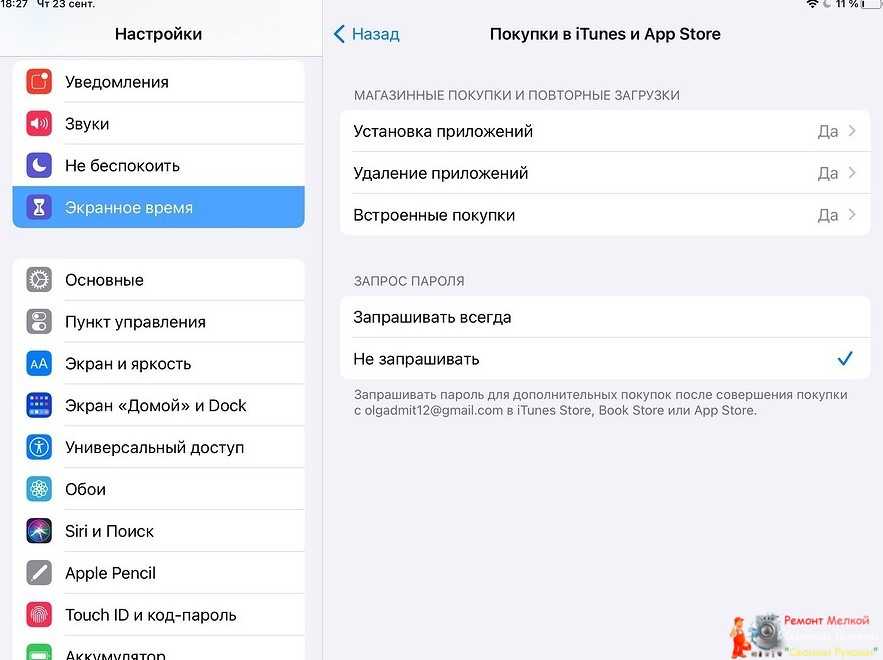
Откройте «Настройки» > [Ваше имя] > «Семейный доступ».
Коснитесь имени ребенка, для которого хотите настроить «Попросить купить».
Коснитесь «Попросить купить» и следуйте инструкциям на экране.
Cм. статью службы поддержки Apple Утверждение запросов детей, отправленных с помощью функции «Попросить купить».
Примечание. Возрастные ограничения для функции «Попросить купить» могут различаться в зависимости от региона. В США организатор семьи может включить функцию «Попросить купить» для любого члена семьи в возрасте до 18 лет. Для детей младше 13 лет этот параметр включен по умолчанию.
Также для ребенка можно настроить учетную запись Apple Cash для семьи. См. раздел Совместное использование карт Apple Cash и Apple Card на iPhone (только в США).
См. такжеСтатья службы поддержки Apple: Если вы забыли код-пароль для функции «Экранное время»Статья службы поддержки Apple: Если функция «Попросить купить» не работает
Используйте родительский контроль на iPhone, iPad и iPod touch вашего ребенка
С помощью ограничений содержимого и конфиденциальности в экранном времени вы можете блокировать или ограничивать определенные приложения и функции на устройстве вашего ребенка.![]() Вы также можете ограничить настройки своего iPhone, iPad или iPod touch откровенным контентом, покупками и загрузками, а также конфиденциальностью.
Вы также можете ограничить настройки своего iPhone, iPad или iPod touch откровенным контентом, покупками и загрузками, а также конфиденциальностью.
Установка ограничений контента и конфиденциальности
Запрет покупок в iTunes и App Store
Разрешить встроенные приложения и функции
Запретить непристойный контент и оценки контента
Запретить веб-контент
Ограничить веб-поиск Siri
Разрешить изменение настроек конфиденциальности
Разрешить изменять другие настройки и функции
90 005
Ограничить Game Center
Установить ограничения контента и конфиденциальности
- Перейдите в «Настройки» и нажмите «Экранное время».
- Коснитесь «Включить экранное время», затем коснитесь еще раз. Выберите «Это мое [устройство]» или «Это [устройство] моего ребенка».
- Если вы являетесь родителем или опекуном своего устройства и хотите запретить другому члену семьи изменять ваши настройки, нажмите «Использовать код-пароль экранного времени», чтобы создать код-пароль, а затем повторно введите код-пароль для подтверждения.
 После того, как вы подтвердите свой пароль, вам будет предложено ввести свой Apple ID и пароль. Это можно использовать для сброса пароля Экранного времени, если вы его забудете.
После того, как вы подтвердите свой пароль, вам будет предложено ввести свой Apple ID и пароль. Это можно использовать для сброса пароля Экранного времени, если вы его забудете. - Если вы настраиваете Экранное время на устройстве вашего ребенка, следуйте инструкциям, пока не дойдете до Пароль Экранного времени и введите пароль. Повторно введите пароль для подтверждения. После того, как вы подтвердите свой пароль, вам будет предложено ввести свой Apple ID и пароль. Это можно использовать для сброса пароля Экранного времени, если вы его забудете.
- Если вы являетесь родителем или опекуном своего устройства и хотите запретить другому члену семьи изменять ваши настройки, нажмите «Использовать код-пароль экранного времени», чтобы создать код-пароль, а затем повторно введите код-пароль для подтверждения.
- Нажмите «Контент и ограничения конфиденциальности». При появлении запроса введите свой пароль, затем включите Ограничения контента и конфиденциальности.
Обязательно выберите код доступа, отличный от кода доступа, который вы используете для разблокировки устройства. Чтобы изменить или отключить пароль на устройстве вашего ребенка, нажмите «Настройки» > «Экранное время» > [имя вашего ребенка]. Затем нажмите «Изменить код-пароль экранного времени» или «Отключить код-пароль экранного времени» и подтвердите изменение с помощью Face ID, Touch ID или кода-пароля вашего устройства.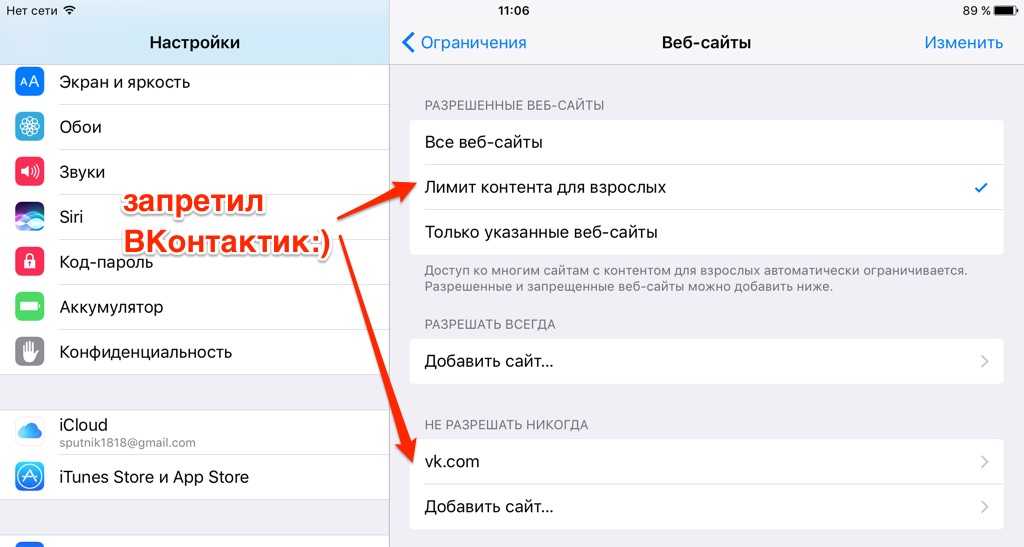
В iOS 16, когда вы настраиваете Экранное время для устройства ребенка, вы можете установить возрастные ограничения для контента в приложениях, книгах, телешоу и фильмах. Просто следуйте инструкциям на экране во время установки.
Если вы забыли пароль для Экранного времени, обновите свое устройство до последней версии iOS или iPadOS, а затем сбросьте пароль. Если вы не можете обновить свое устройство, сотрите его и установите как новое, чтобы удалить пароль и выбрать новый. Восстановление устройства из резервной копии не удалит ваш пароль.
Запретить покупки в iTunes и App Store
Вы также можете запретить ребенку устанавливать или удалять приложения, совершать покупки в приложениях и т. д. Чтобы запретить покупки или загрузки в iTunes и App Store:
- Перейдите в «Настройки» и нажмите «Экранное время».
- Нажмите «Контент и ограничения конфиденциальности». Если потребуется, введите свой пароль.
- Нажмите «Покупки в iTunes и App Store».

- Выберите параметр и установите значение «Не разрешать».
Вы также можете изменить настройки пароля для дополнительных покупок в iTunes & App Store или Book Store. Выполните шаги 1–3, затем выберите «Всегда требовать» или «Не требовать».
Разрешить встроенные приложения и функции
Вы можете ограничить использование встроенных приложений или функций. Если вы отключите приложение или функцию, приложение или функция не будут удалены, они просто будут временно скрыты с главного экрана. Например, если вы отключите Почту, приложение Почта не появится на главном экране, пока вы не включите его снова.
Чтобы изменить разрешенные приложения:
- Перейдите в «Настройки» и нажмите «Экранное время».
- Нажмите «Контент и ограничения конфиденциальности».
- Введите код доступа к экранному времени.
- Нажмите «Разрешенные приложения».
- Выберите приложения, которые вы хотите разрешить.

Предотвратить непристойное содержание и рейтинги контента
Вы также можете запретить воспроизведение музыки с непристойным содержанием и фильмов или телешоу с определенными рейтингами. У приложений также есть рейтинги, которые можно настроить с помощью ограничений контента.
Чтобы ограничить непристойный контент и оценки контента:
- Перейдите в «Настройки» и нажмите «Экранное время».
- Коснитесь «Ограничения содержимого и конфиденциальности», затем коснитесь «Ограничения содержимого».
- Выберите нужные параметры для каждой функции или параметра в разделе «Разрешенное содержимое магазина».
Вот типы контента, которые вы можете ограничить:
- Музыка, подкасты, новости, фитнес: запретить воспроизведение музыки, музыкальных клипов, подкастов, новостей и тренировок, содержащих откровенный контент
- Музыкальные видеоклипы: запретить поиск и просмотр музыкальных видеоклипов
- Музыкальные профили: запретите делиться с друзьями тем, что вы слушаете, и видеть, что слушают они
- Фильмы: запретить фильмы с определенным рейтингом
- Телешоу: запретить телешоу с определенным рейтингом
- Книги: запретить контент с определенным рейтингом
- Приложения: запретить приложения с определенным рейтингом
- Клипы приложений: Запретить клипы приложений с определенным рейтингом
Запретить веб-контент
iOS и iPadOS могут автоматически фильтровать контент веб-сайтов, чтобы ограничить доступ к контенту для взрослых в Safari и других приложениях на вашем устройстве. Вы также можете добавить определенные веб-сайты в список разрешенных или заблокированных или ограничить доступ только к разрешенным веб-сайтам. Выполните следующие шаги:
Вы также можете добавить определенные веб-сайты в список разрешенных или заблокированных или ограничить доступ только к разрешенным веб-сайтам. Выполните следующие шаги:
- Перейдите в «Настройки» и нажмите «Экранное время».
- Коснитесь «Ограничения содержимого и конфиденциальности» и введите код доступа «Экранное время».
- Нажмите «Ограничения контента», затем нажмите «Веб-контент».
- Выберите «Неограниченный доступ», «Ограничение веб-сайтов для взрослых» или «Разрешенные веб-сайты».
В зависимости от разрешенного доступа вам может потребоваться добавить информацию, например веб-сайт, который вы хотите ограничить.
Ограничение веб-поиска Siri
Чтобы ограничить функции Siri:
- Перейдите в «Настройки» и нажмите «Экранное время».
- Коснитесь «Ограничения содержимого и конфиденциальности», затем коснитесь «Ограничения содержимого».
- Прокрутите вниз до Siri и выберите настройки.

Вы можете ограничить следующие функции Siri:
- Содержание веб-поиска: запретить Siri выполнять поиск в Интернете, когда вы задаете вопрос
- Нецензурная лексика: запретить Siri отображать ненормативную лексику
Ограничить игровой центр
Чтобы ограничить функции Game Center:
- Перейдите в «Настройки» и нажмите «Экранное время».
- Коснитесь «Ограничения содержимого и конфиденциальности», затем коснитесь «Ограничения содержимого».
- Прокрутите вниз до Game Center и выберите настройки.
Вы можете ограничить следующие функции Game Center:
- Многопользовательские игры: запретить возможность играть в многопользовательские игры со всеми, разрешить только с друзьями или разрешить с кем угодно
- Добавление друзей: запретить добавление друзей в Game Center
- Подключиться к друзьям: Запретить возможность делиться списком друзей Game Center со сторонними играми
- Запись экрана: запретить возможность захвата экрана и звука
- Nearby Multiplayer: запретить возможность включения режима поблизости
- Обмен личными сообщениями: запретите возможность голосового чата, а также отправку и получение пользовательских сообщений с приглашениями в игру и в друзья
- Изменения конфиденциальности профиля: запретить возможность изменять настройки конфиденциальности профиля
- Изменение аватаров и псевдонимов: запретить возможность изменять аватары и псевдонимы Game Center
.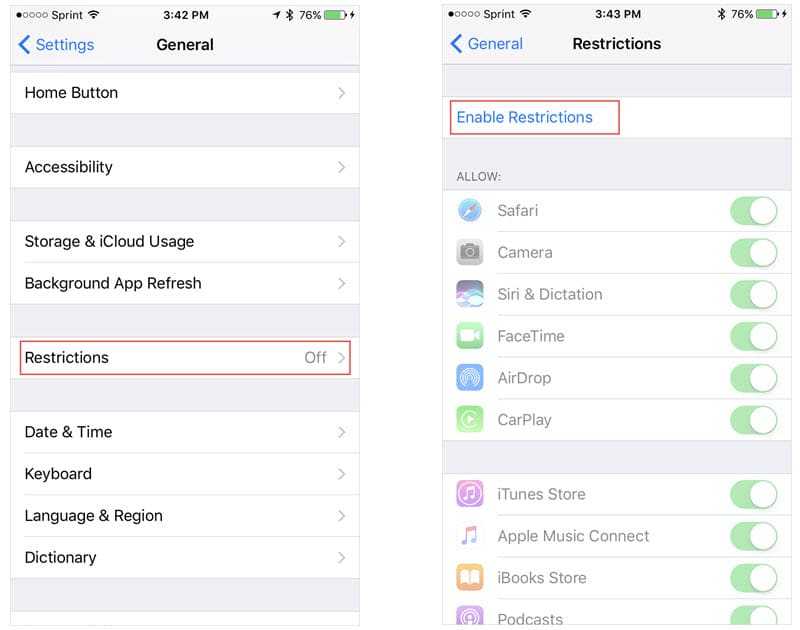
Разрешить изменение настроек конфиденциальности
Настройки конфиденциальности на вашем устройстве позволяют вам контролировать, какие приложения имеют доступ к информации, хранящейся на вашем устройстве, или аппаратным функциям. Например, вы можете разрешить приложению социальной сети запрашивать доступ к камере, что позволит вам делать и загружать фотографии.
Чтобы разрешить изменение настроек конфиденциальности:
- Перейдите в «Настройки» и нажмите «Экранное время».
- Нажмите «Контент и ограничения конфиденциальности». Если потребуется, введите свой пароль.
- Нажмите В разделе «Конфиденциальность» и выберите настройки, которые вы хотите ограничить.
Вот что вы можете ограничить:
- Службы геолокации: заблокируйте настройки, чтобы разрешить приложениям и веб-сайтам использовать местоположение
- Контакты: запретите приложениям доступ к вашим контактам
- Календари: запретите приложениям доступ к календарю
- Напоминания: запретите приложениям доступ к вашим напоминаниям
- Фото: запретите приложениям запрашивать доступ к вашим фотографиям
- Поделиться своим местоположением: заблокировать настройки для обмена геоданными в сообщениях и найти друзей
- Общий доступ по Bluetooth: запретите устройствам и приложениям обмениваться данными через Bluetooth
- Микрофон: запретить приложениям запрашивать доступ к вашему микрофону
- Распознавание речи: запретить приложениям доступ к распознаванию речи или диктовке
- Apple Advertising: запретить изменение настроек рекламы
- Разрешить приложениям запрашивать отслеживание: запретить отслеживание активности приложений, которым вы запретили доступ к
- Медиа и Apple Music: запретите приложениям доступ к вашим фотографиям, видео или музыкальной библиотеке
.
.
Разрешить изменение других параметров и функций
Вы можете разрешить изменение других параметров и функций точно так же, как вы можете разрешить изменение параметров конфиденциальности.
- Перейдите в «Настройки» и нажмите «Экранное время».
- Нажмите «Контент и ограничения конфиденциальности». Если потребуется, введите свой пароль.
- В разделе «Разрешить изменения» выберите функции или настройки, изменения которых вы хотите разрешить, и выберите «Разрешить» или «Не разрешать».

Вот некоторые функции и настройки, для которых вы можете разрешить изменения:
- Изменения пароля: запретить изменение пароля
- Изменения учетной записи: запретить изменение учетной записи в учетных записях и паролях
- Изменения сотовых данных: запретить изменение настроек сотовых данных
- Уменьшить громкие звуки: запретить изменение настроек громкости для безопасного прослушивания
- Driving Focus: Предотвращение изменений в Driving Focus
- ТВ-провайдер: Запретить изменение настроек ТВ-провайдера
- Фоновые действия приложений: запретить изменение того, работают ли приложения в фоновом режиме
Информация о продуктах, не производимых Apple, или о независимых веб-сайтах, не контролируемых и не тестируемых Apple, предоставляется без рекомендации или одобрения. Apple не несет ответственности за выбор, работу или использование сторонних веб-сайтов или продуктов. Apple не делает никаких заявлений относительно точности или надежности сторонних веб-сайтов.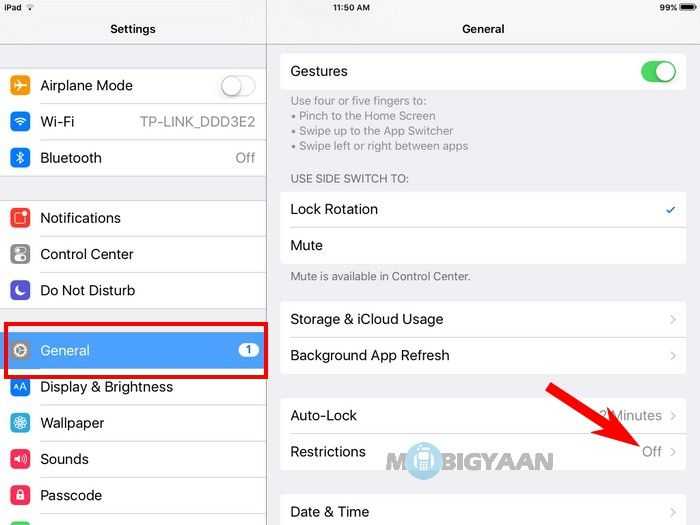 Свяжитесь с продавцом для получения дополнительной информации.
Свяжитесь с продавцом для получения дополнительной информации.
Дата публикации:
Настройка родительского контроля с помощью функции «Семейный доступ» на iPad
С помощью функции «Семейный доступ» организатор может настроить родительский контроль для детей в группе «Семейный доступ». Вы можете использовать Экранное время, чтобы управлять тем, как ваши дети используют свои устройства Apple. Вы также можете включить функцию «Попросить купить», чтобы дети должны были получить разрешение на покупку или бесплатную загрузку.
Узнайте о типах участников семейного доступа.
Настройка родительского контроля во время настройки
Когда вы добавляете ребенка в группу общего доступа к семье или настраиваете устройство для ребенка, вы можете настроить родительский контроль с самого начала. Вы можете изменить эти настройки в любое время.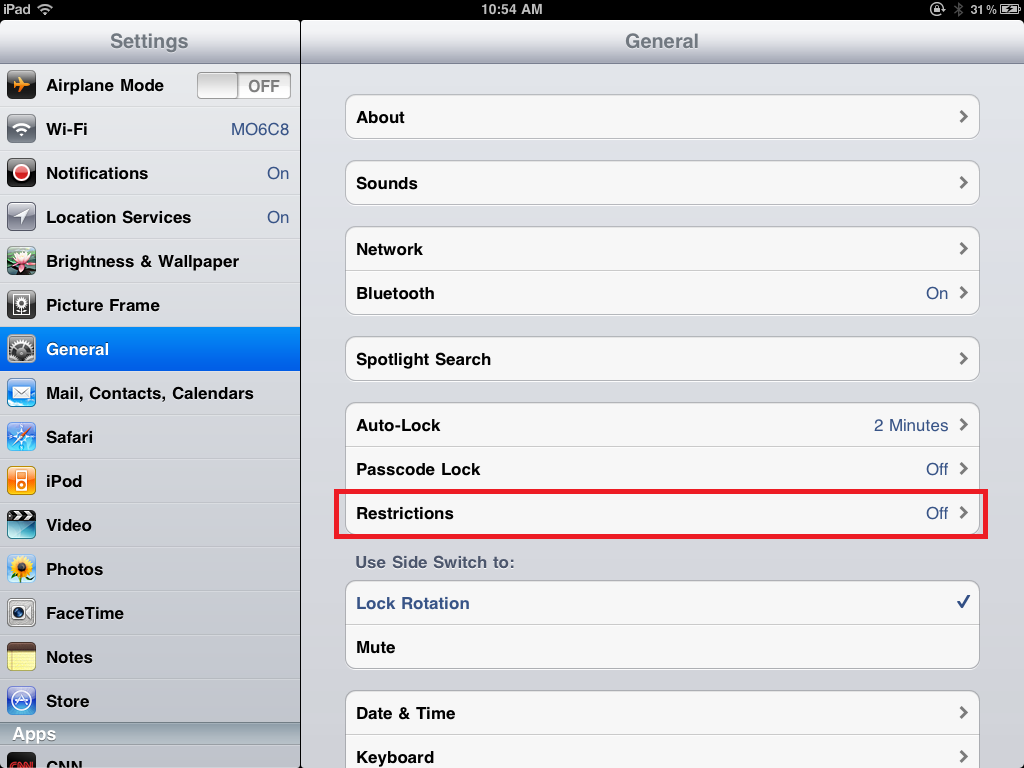
Следуйте инструкциям на экране во время установки, чтобы добавить любое из следующего:
Возрастные ограничения для контента в приложениях, книгах, телешоу и фильмах
Время простоя и ограничения для определенных приложений
Ограничения для общения вашего ребенка
Разрешения на покупки или бесплатные загрузки
См. статью службы поддержки Apple Используйте родительский контроль на iPhone, iPad и iPod touch вашего ребенка.
Настройка экранного времени для ребенка позже
Экранное время позволяет управлять настройками времени простоя, использования приложений, контактов, оценок контента и т. д. Чтобы использовать Экранное время, ваш ребенок должен использовать подходящее устройство. См. раздел «Экранное время» в статье службы поддержки Apple «Требования к системе для iCloud».
Откройте «Настройки» > [ ваше имя ] > Семейный доступ > Экранное время.

Коснитесь ребенка, для которого вы хотите настроить Экранное время.
Коснитесь «Экранное время» и следуйте инструкциям на экране.
Информацию о настройках Экранного времени см. в разделе Настройка Экранного времени для члена семьи на iPad.
Чтобы узнать больше о различных ограничениях в отношении контента и конфиденциальности, см. статью службы поддержки Apple Использование родительского контроля на iPhone, iPad и iPod touch вашего ребенка.
Если ваш ребенок просит больше экранного времени, вы можете одобрить или отклонить запрос в меню «Настройки > Экранное время» или в Сообщениях.
Включить функцию «Попросить купить» для ребенка позже
При настройке функции «Попросить купить» покупки ребенка должны быть одобрены организатором семьи, родителем или опекуном в семейной группе.
Откройте «Настройки» > [ ваше имя ] > «Семейный доступ».
Коснитесь ребенка, для которого вы хотите настроить функцию «Попросить купить».






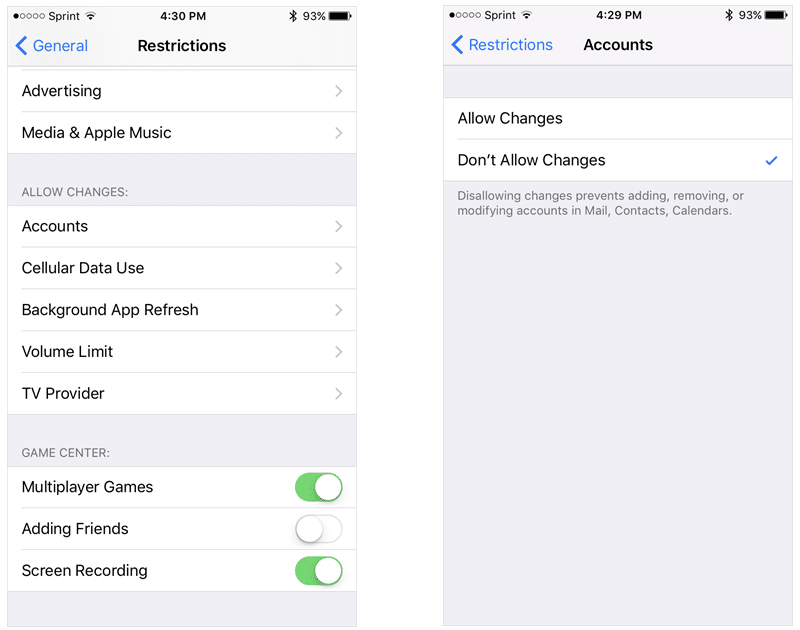
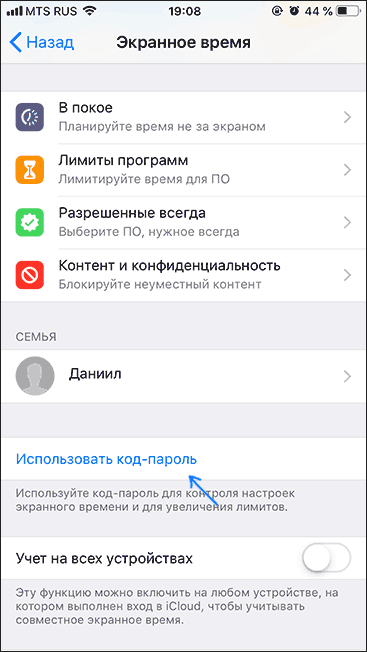
 После того, как вы подтвердите свой пароль, вам будет предложено ввести свой Apple ID и пароль. Это можно использовать для сброса пароля Экранного времени, если вы его забудете.
После того, как вы подтвердите свой пароль, вам будет предложено ввести свой Apple ID и пароль. Это можно использовать для сброса пароля Экранного времени, если вы его забудете.